Како се користи скенер са Мицрософт Сурфаце РТ
Онолико колико бисмо волели да имамо потпуно без папираУ канцеларијама, посебно код куће, скенирање докумената и фотографија је неизбежно као и плима. Ако имате Мицрософт површину са Виндовс РТ-ом, скенирање тих докумената у ретким приликама заиста је парче колача.
Подешавање штампача на површини РТ и Виндовс 8
Прво што ћете морати да урадите је да будете сигурнискенер је повезан са вашим Сурфаце РТ. Будући да данас доста писача укључује скенер, погледајте мој чланак о томе како да повежете штампач с вашим Сурфаце РТ. Ако имате само скенер - преносив или на неки други начин - поступак његовог повезивања је практично идентичан.

Ако имате Сурфаце Про, погледајте мој чланак о томе како поставити Виндовс вишенамјенски писач / скенер у суставу Виндовс 8.
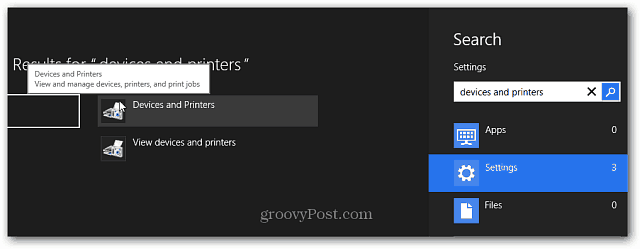
Скенирајте документе или фотографије путем Виндовс РТ-а
Сада када сте подесили скенер / штампач, можете да почнете са скенирањем докумената. Документ или фотографију ставите лицем према доле на кревет скенера и затворите корицу. Затим користите пречицу на тастатури Виндовс Кеи + Кс да бисте приказали мени корисника напајања и изабрали Цонтрол Панел.
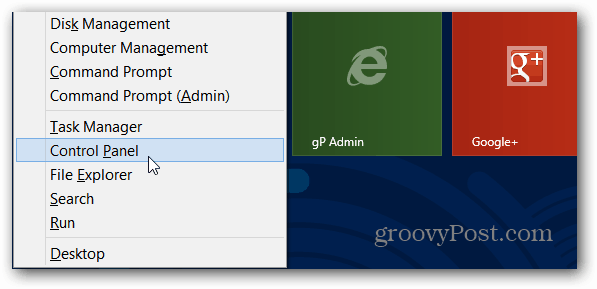
Сада изаберите Уређаји и штампачи.
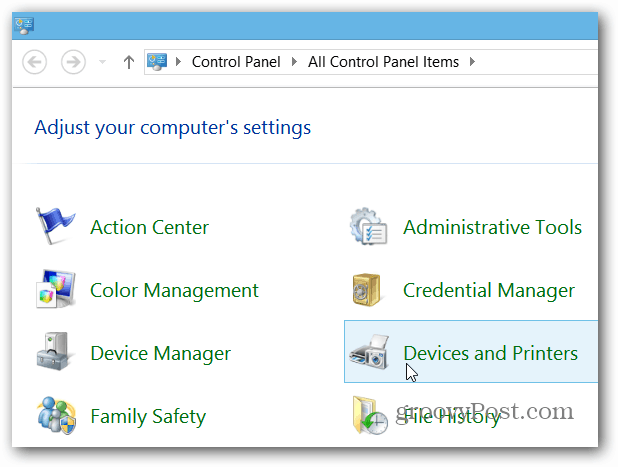
Кликните десним тастером миша на уређај за скенирање или га дуго притисните да бисте отворили Контекст мени. Затим изаберите Покрени скенирање.
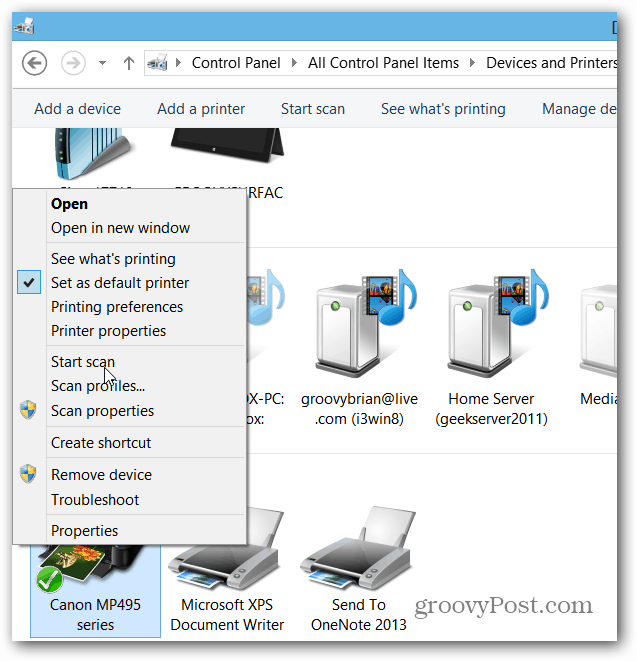
Радите кроз чаробњака и изаберите квалитет скенирања, а по завршетку кликните на дугме Скенирај, а затим увезите скенирану слику.
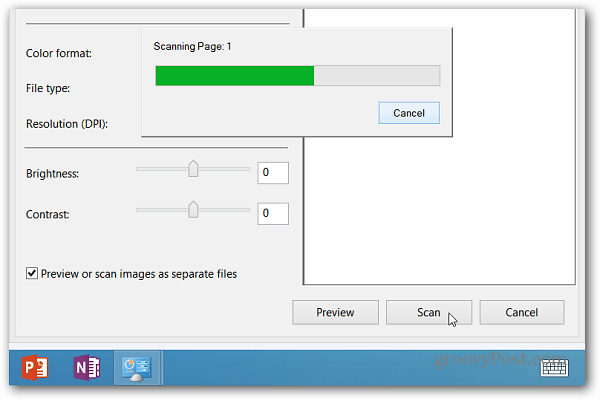
Подразумевано ће ваш скенирани документ бити смештен у фасцикли Моје слике и отвориће се у апликацији Фотографије.
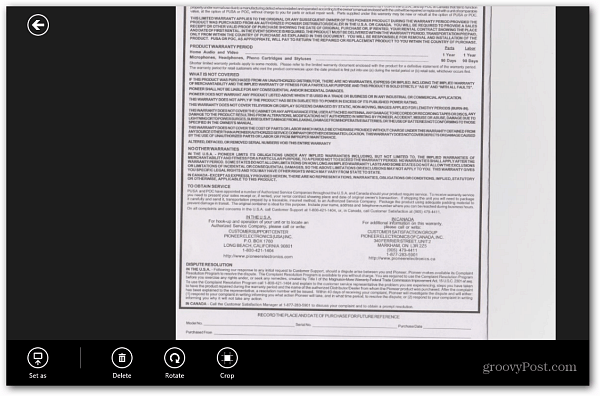
Белешка: Неки модели скенера омогућавају могућност самопритисните дугме за скенирање да бисте започели поступак у оперативном систему Виндовс. Ако сте штампач / скенер поставили на површину Сурфаце, можда је за њега инсталирао апликацију или се налази у Виндовс продавници. Наравно, апликација сваког модела ће се разликовати у зависности од произвођача.
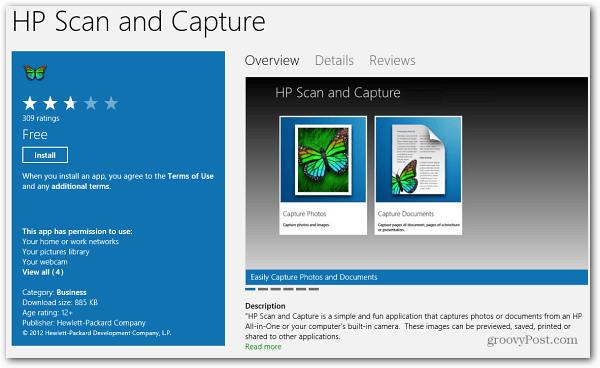
Ако требате да одштампате скенирани документ или слику, погледајте наш чланак о томе како да штампате из модерних / метро апликација.








Оставите коментар